最近因為疫情關係越來越多公司採取在家工作的形式,本人服務的日本 LINE 也從 2 月底開始就在家工作了。也因為如此,為了讓自己有一個良好的工作環境也陸續購入了許多設備來增進自己在家工作的效率。這篇文章將會介紹筆者在家工作的一些設備已使用經驗等等,給因為各種原因要在家工作的讀者參考。
Table of Contents
文章架構
本篇會將各種設備分成四大類來介紹,分別是:
- 電腦相關
- 視訊會議相關
- 娛樂相關
- 其他
裡面有些設備僅因個人興趣購入,一般在家工作可能不需要用到如此設備,在內文中也會有其他方案的簡單介紹。
電腦相關
使用設備:
- MacBook Pro 13 吋
- Dell U2718Q 4K 螢幕
- LG 27GL850-B QHD 螢幕
- Amazon Basics 螢幕支架
- Realforce for Mac 87 鍵鍵盤
筆電或桌上型電腦
一台好的筆電或是桌上型電腦可以大大增加工作效率,尤其是一個軟體工程師,在測試或編譯程式的時候一台好一點的電腦可以讓你省下不少時間。
筆者使用的是公司發的 MacBook Pro 13 吋筆電,拿來打 code 還蠻夠用的,大部分編譯測試等等都是在雲端上面跑,所以其實效能問題影響比較沒有那麼大。
當然 Mac 算是稍稍貴一點,當然如果公司已經有配發筆電的話也不需要另外購買,如果要額外購買的話一台有 SSD 2 萬台幣左右的筆電或桌機其實也是足夠一般使用了。
螢幕
一兩個大螢幕對於一個工程師來說是必須的。通常在 coding 的時候能夠一台顯示 code,另外一台螢幕放參考資料,如此不需要一直切換螢幕能夠提升工作效率。筆者比較習慣 27 吋的螢幕,不過螢幕大小可以根據個人偏好還有桌深的物理限制來選擇。
目前在家使用的是 Dell U2718Q 跟 LG 27GL850-B 螢幕,選用前者的原因是因為 Dell 的保固跟 4K IPS 的面板,後者則是主要拿來玩遊戲使用,故選擇了 2K 144Hz IPS 的螢幕,還有另外一個原因也是這款在日本相對便宜。
螢幕的選擇其實很多樣,網路上也有很多相關測試可以參考。通常對色準沒有特別要求的話,基本上就根據價格、大小、解析度、面板種類來選擇即可。一般個人會推薦 27 吋 4K IPS 面板的螢幕,價格從 6000 左右到好幾萬都有,通常較貴的會使用色準較好的面板,並且會有比較多功能,這時候就要根據個人用途跟預算來選擇了。
螢幕支架
當桌上放了兩台螢幕跟筆電後可能會稍稍顯得擁擠,這時候一個好一點的螢幕支架就可以增加桌面的空間跟保持桌面的整潔,螢幕支架可以將螢幕固定於桌子邊緣,並且可以自由調整角度跟方向。工程師在讀 code 的時候可能會需要把螢幕調整成直立的,這時候螢幕支架就能夠令你的螢幕自由調整。
筆者使用的是在日本 Amazon 買的 Amazon Basics 雙螢幕支架,螢幕支架的部分筆者比較沒有研究,沒有辦法提供其他建議的品項。
鍵盤
鍵盤這方面就比較見仁見智了,身邊的工程師大多喜歡額外外接機械式鍵盤來使用,打起來手感較佳也比較耐用,有些甚至會購買鍵帽來增加一點個人的特色。
筆者目前主要使用 Realforce for Mac 的靜電電容鍵盤,價格稍貴但是打起來手感極佳。許多同事跟朋友也都是使用 Realforce 或是 HHKB 的靜電電容鍵盤。另外一般機械式鍵盤選擇也很多,基本上建議實際去打打看自己喜歡哪一種承軸的觸感再來決定。

視訊會議相關
- Nikon Z6
- Elagto HD60S+
- Blue Yeti Nano
- Sony WH-1000XM3
Webcam
筆者工作的團隊在視訊的時候通常都是會開啟鏡頭,可以看到各個成員的反應,能夠促進討論跟回應,並且更有在平常辦公室開會的感覺。經過兩個多月在家工作的體驗,個人覺得開啟視訊鏡頭開會是有正面效果的。
Webcam 的部分個人是使用 Nikon Z6 HDMI 輸出至 Elgato HD60S+ 擷取當作 USB webcam。如果身邊有 Canon 的相機的話或許可以試試看 Canon Webcam Utility 可以直接使用 USB 連接 Canon 相機作為 Webcam 使用。
當然 Webcam 其實也不需要用到那麼好,一個幾千的羅技 USB Webcam 就能有不錯的效果了,也可以使用筆電內建的 Webcam。比較重要的是環境光源,在人的正後方盡量不要有光源造成背光的效果,也可以使用檯燈或是其他打光器具在正面進行打光會有意外好的效果。
筆者用來打光的檯燈:
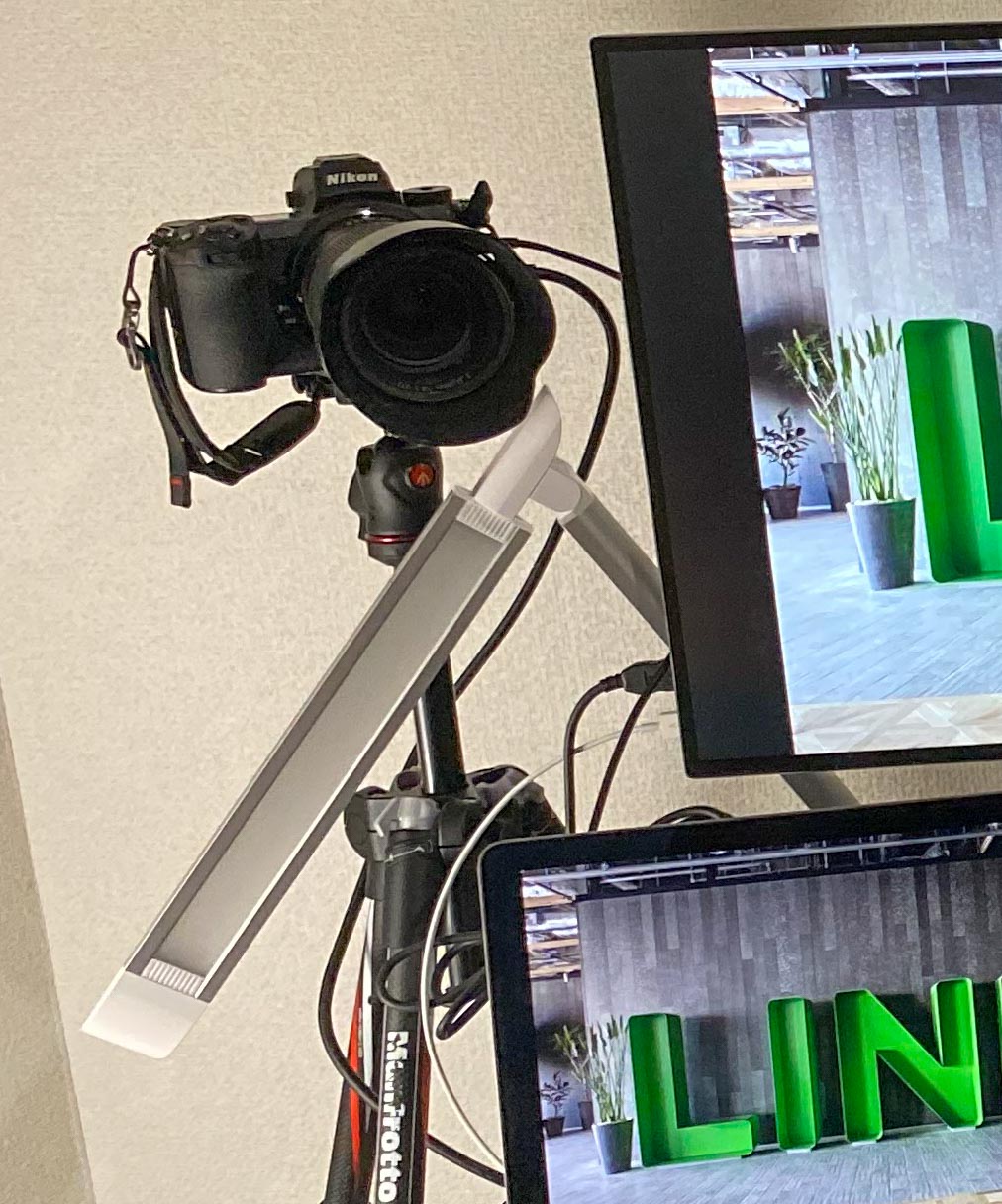
麥克風
在視訊會議的時候,聲音絕對是比視訊還要重要的一環,你可以不開視訊沒關係,但是總不能開會一直都不講話吧?使用便宜不良的麥克風可能會在說話的時候連帶的產生各種雜訊,甚至聲音斷斷續續的,有各種環境音效干擾。這將會大幅地降低開會效率,也會令與會者聽了了非常不耐煩。
筆者在麥克風使用的是 Blue Yeti Nano 搭上防噴罩。Blue 的麥克風算是在實況界評價蠻不錯的,便宜一點還有 Snowball iCE 可以選擇,效果也還蠻不錯的。再便宜點鐵三角的 AT9933USB 也是一個可行的選擇。當然使用筆電內建的麥克風也是可以,但效果就沒有額外使用 USB 麥克風那麼好。
耳機
在開會的時候戴耳機可以減少喇叭撥出來的聲音又被麥克風收進去造成的回音。在開會的時候筆者是使用 Sony WH-1000XM3,可以直接用藍芽連接筆電比較方便。當然開會用的耳機一般手機附的可能就堪用,很多人身邊應該也有耳機就可以直接使用了。
娛樂相關
- RME ADI-2 FS DAC
- Stax SRM-727A 擴大機
- Stax SR-009BK 靜電耳機
娛樂相關的器材不算是本篇的重點,但是剛好擺在桌上便也將清單列了出來。
上個月也有發過一篇相關器材的開箱文,有興趣可以參考這篇 Stax SR-009BK/SRM-727A 開箱
其他
- Okamura Village VC2 椅子
- LINE Developer Day 2017 馬克杯
馬克杯是公司存放很久沒有發完的,免費拿來用,拿來裝個茶口渴的時候喝也是不錯的。

椅子
一個好的椅子跟端正的坐姿可以支撐坐姿、減少頸部問題、減輕背部疼痛、跟減少臀部壓力讓你坐得很舒服。長久下來會是個不錯的投資,畢竟身體健康最重要。
筆者公司是使用 Herman Miller Aeron 椅子,算是非常老牌知名的人體工學椅,但是價格不斐…。礙於預算問題目前在家使用的是 Okamura Village VC2,坐起來也算舒適,等存夠錢了可以再來考慮 Herman Miller。椅子的部分由於每個人身形不同,建議能夠的話還是親身去試坐體驗會比較好。另外在這裡建議不要久坐,每一個小時站起來走一走拉個筋也是能夠增加工作效率的。
總結
自己做事喜歡把事情做到最好,於是這些在家工作設備就不知不覺慢慢生出來了。當然這些東西也不是隨便亂買,多多少少能夠增加自己工作的效率,平時也會用到,還蠻多也是本來就有超前部屬拿來沿用的。介紹的這些設備蠻多其實是 overkill 的,但是也有很多較便宜的替代品可以使用,同樣也可以達到增加工作效率的目的。
整張桌面的照片:

Copyright Notice: All articles in this blog are licensed under CC BY-NC-SA 4.0 unless stating additionally.
